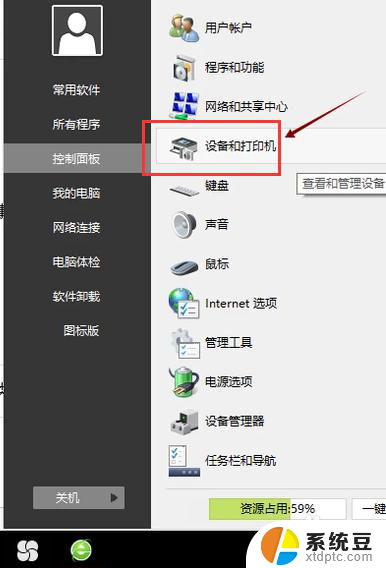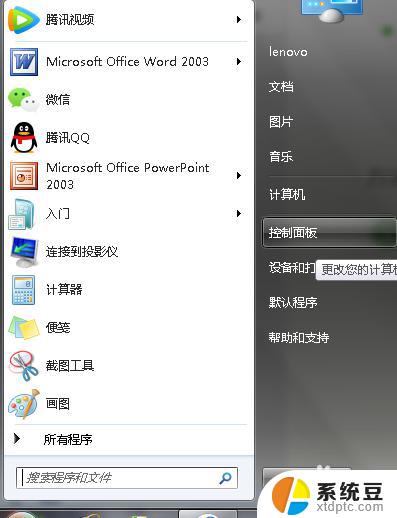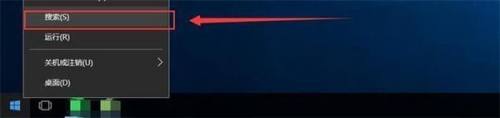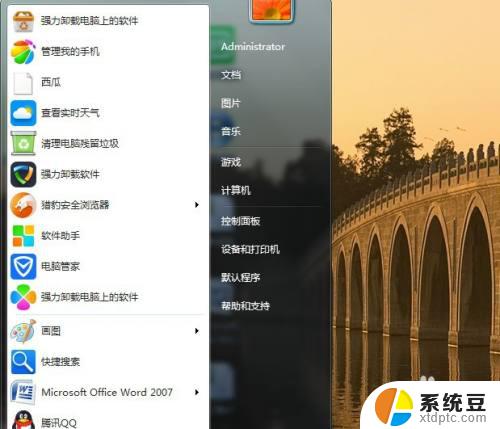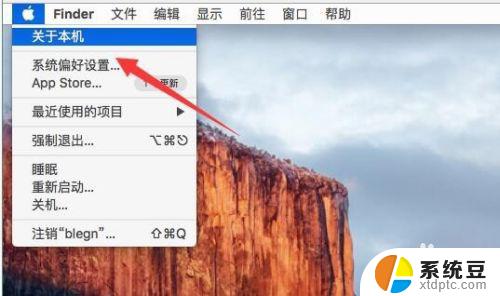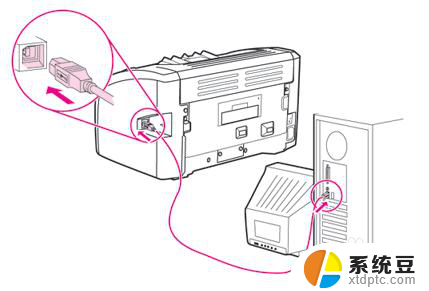电脑如何操作打印机打印 在电脑上安装打印机驱动程序
更新时间:2024-05-08 09:51:08作者:xtang
在如今数字化的时代,电脑已经成为我们生活中不可或缺的工具之一,而在使用电脑的过程中,打印机也是我们经常会用到的设备之一。要想让电脑和打印机成功连接并实现打印功能,就必须先在电脑上安装相应的打印机驱动程序。只有安装了正确的驱动程序,电脑才能准确识别打印机并与其进行通讯,从而实现打印操作。安装打印机驱动程序是使用打印机的第一步,也是至关重要的一步。
步骤如下:
1打开电脑,在搜索栏搜索“控制面板”。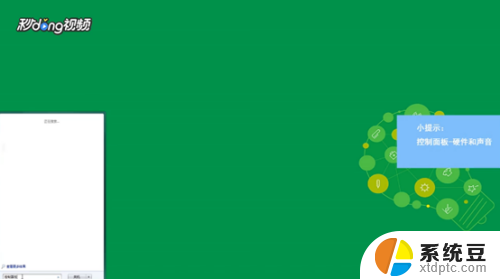 2点击进入后,选择“硬件和声音”。
2点击进入后,选择“硬件和声音”。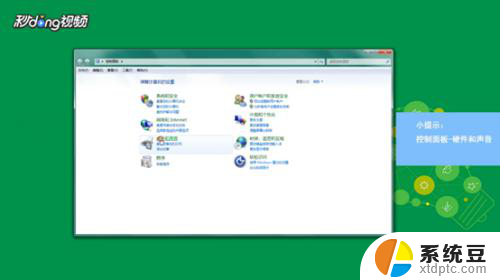 3选择“设备和打印机”。
3选择“设备和打印机”。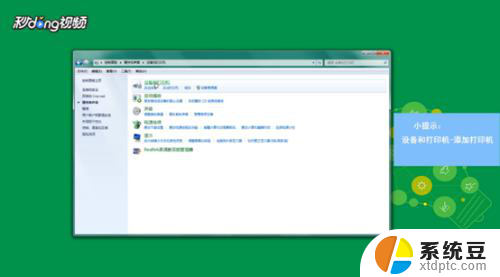 4选择左上角“添加打印机”,安装打印机驱动。
4选择左上角“添加打印机”,安装打印机驱动。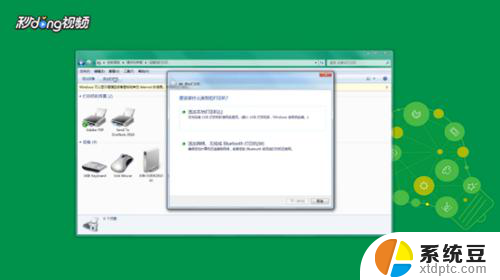 5若是数据线连接,选择第一个选项;若是网络共享,选择第二个选项。安装完成后会设为默认打印机。
5若是数据线连接,选择第一个选项;若是网络共享,选择第二个选项。安装完成后会设为默认打印机。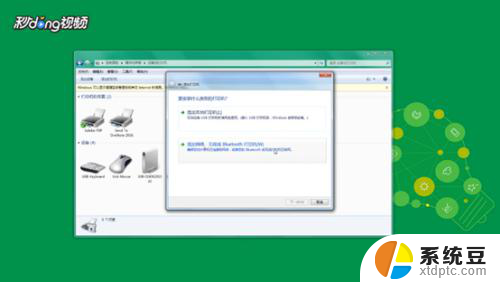
以上是关于如何操作打印机进行打印的全部内容,如果您遇到这种情况,可以按照本文的方法来解决,希望能对大家有所帮助。